摸索中安装Linus系统
下一步
典型就可以了下一步
版本一定要选对,现在Linux是已经确定了,但具体是哪个版本就不知道了,虽然之前也有看网上的一些安装介绍,但对于向我这样从来没接触过linux的人来说,一步不行就卡那了,再说小弟英文又很烂,所以反复装了好几遍才行了,大家在安装的过程中如果出现问题,你可以考虑是不是版本选的不对,我的这个是red hat enterprise linux 4
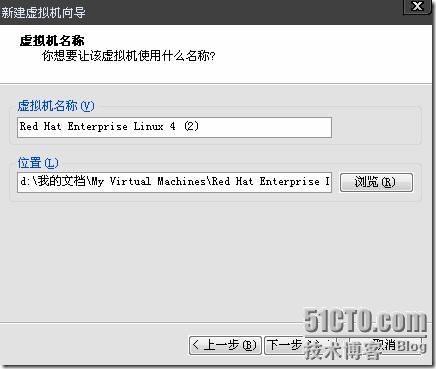 这里因为我已经是第二次装了所以上面有个(2),路径,你可以随意选,
这里因为我已经是第二次装了所以上面有个(2),路径,你可以随意选,
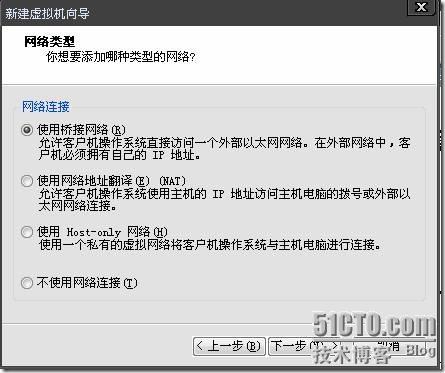
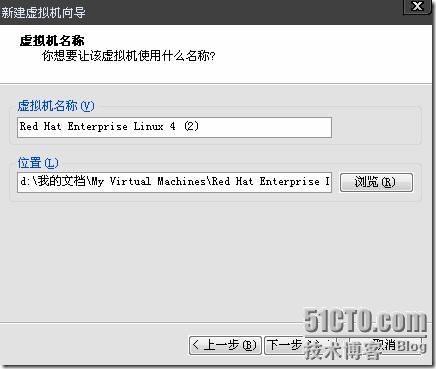 这里因为我已经是第二次装了所以上面有个(2),路径,你可以随意选,
这里因为我已经是第二次装了所以上面有个(2),路径,你可以随意选,
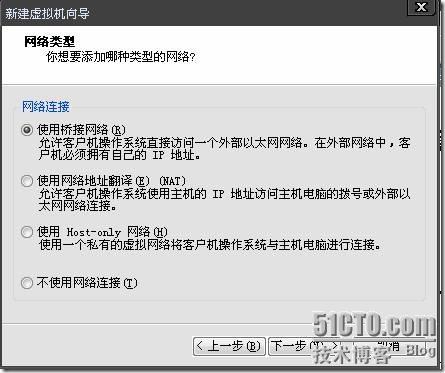
这里桥接网络就可以了下一步
磁盘空间我就让他默认就行了,完成。
这里可以把内存调大一点,在光驱那挂上镜像文件
还要在说一点,你要是用的是物理光驱,建议不要使用自动探测,把他的盘符选上,顺便勾选兼容方式模拟,
这时候我们就可以启动虚拟机了,
提示没有软盘这很正常都什么年代了是吧。确定即可
这个也没事,还是确定,
出现如下画面的时候,恭喜你,镜像文件没有问题等一下就会有如下画面
按Tab 键 选择skip回车,还有记得把鼠标先点进去,经历几秒钟类似自检一样的过程和屏幕一黑之后到这了
毫无疑问肯定选next嘛
选择语言,下一步,
选择键盘,这个美式的就行,这时会发现已经有中文说明了,看来linux还是很人性化嘛,
这里由于是新手,就让他自动分区就行了,下一步
出现一个警告,估计应该大概也许可能,选是吧这里如果画面不一样,那估计就是你前面虚拟机那的版本选错了,关闭电源删掉从新做吧。
默认选项下一步,这删除分区本来就没东西,删就删吧
其实这我也不懂什么意思,但因为选的是自动分区嘛,估计是问我这样分行不行,行你就看着办吧。下一步
这的主机名,网关 dns你就看着写吧,不写没关系,到时候可以再改,我先不写了主要是急着看看装完系统后啥样,能实现基本功能就行,下一步,
有防火墙的启用,勾选一下允许访问的服务,没有就直接选没有,下一步,这时候左边框都有中文说明,仔细看看就是了,
选择默认语言 下一步
选择时区 下一步,
设置口令,下一步,这个口令类似于超级管理员,用户名是ROOT 密码自己设,可以更后面的日常用户不一样,最好是不一样
默认安装软件包,下一步,
下一步即可
点击虚拟机下,可移动设备,CD ROM ,编辑,在下图中点击浏览,找到第二个镜像文件,打开确定,确定,之后还有类似的插入光盘的,就不再说了,
可以去抽根烟休息一下
接着插入第三
张光盘。和刚才一样,所以就不写了
又让我插入第一张光盘,行听你的
这里把镜像文件断开连接就行了,之后选择重新引导
经历了一个类似自检的过程,
同意许可协议,下一步,
设定一下日期和时间,一般情况下。默认即可
分辨率这你看着办
觉得这个用户可能相当于Windows下的users组,用于日常的应该没问题吧,设个用户名密码
需要安装额外软件的可以选择安装
输入用户名密码,可以是你自己设的那个,也可以是根口令,别忘了跟的名字root
天哪,这就是传说中的linux,不错
界面很简单,很清爽,老是用Windows的点左下角的开始关机习惯了,这个怎么关机呀
,
看锁屏都这么个性
转载于:https://blog.51cto.com/yuzeying/138191























































































 被折叠的 条评论
为什么被折叠?
被折叠的 条评论
为什么被折叠?








